Denne artikel viser dig trin for trin, hvordan du konfigurerer Windows Live Hotmail på dine iOS-enheder. De involverede trin er de samme for iPad, iPhone og iPod Touch. Vi kan indstille dette ved enten at bruge Active Sync (med Microsoft Exchange) eller POP3. I denne vejledning bruger vi Active Sync.
Lad os se de involverede trin:
Trykke på Indstillinger > Mail, kontakter, kalendere > Tilføj konto… > Microsoft Exchange
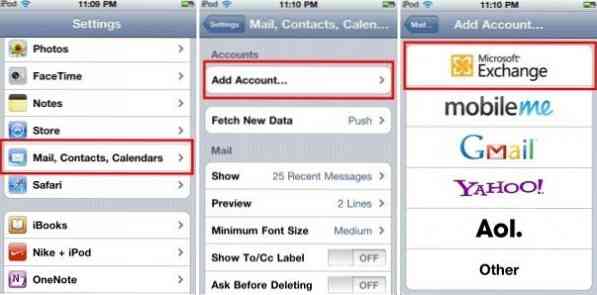
Indtast derefter dit komplette Hotmail-id i begge E-mail ogBrugernavn felter. Indtast din adgangskode i Adgangskode Mark. I Beskrivelse felt, indtast en beskrivelse, her har jeg indtastet som Hotmail eller hvilket relevant navn du ønsker.
Forlad Domæne felt blankt. Det begynder at verificere og det kan tage et par sekunder, før du får den næste skærm (i midten) som vist nedenfor med Server Mark.
I Server felt, indtast m.hotmail.com og tryk på Næste. Hvis alt er i orden, får du det næste skærmbillede, hvorfra du kan vælge Mail, Kontakter, Kalendere til synkronisering.
Tryk på Gemme.
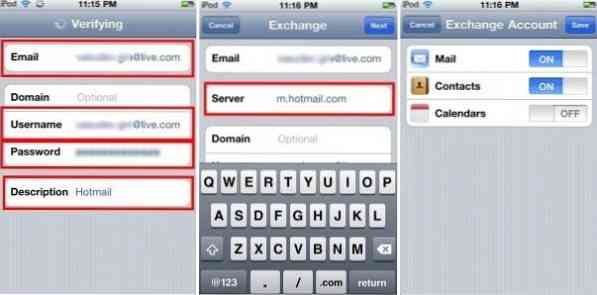
Det er alt!
Nu kan du trykke på på startskærmen Post for at kontrollere din mail. Her kan du se 2 sæt konti. En, hvad vi lige har indstillet, det er ved at bruge Active Sync, der er navngivet som Hotmail. Så når vi trykker på det, kan vi se alle mapperne inklusive brugeroprettet bortset fra Indbakke.
Det er fordelen ved at bruge Active Sync.

Den anden konto vises som LivePop3 er en Pop3-konto, som vi vil se i en anden artikel. Med Pop3 kan du kun se indbakken og ingen anden mappe, og der er ingen synkronisering.
Så ved hjælp af Active Sync har vi oprettet en Push-konto, hvor en mailserver automatisk kan levere nye mails, så du får mailen med det samme, når nogen sender den. Denne Push-konto kræver, at din iPad regelmæssigt kontakter din e-mail-konto over nettet . Du kan slå denne Push-konto fra, hvis du ikke er ligeglad med at modtage mails med det samme.
Tryk på dette på startskærmen Indstillinger > Mail, kontakter, kalendere > Hent nye data > tryk på Skubbe til OFF, og tryk på en af nedenstående indstillinger fra Hent som hvert 15. minut eller hver time osv.
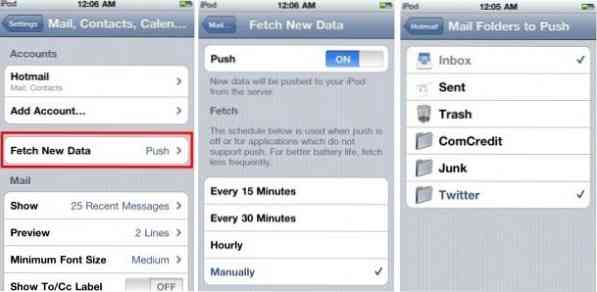
Du kan også tilføje, hvilke mapper du vil skubbe fra Indstillinger > Mail, kontakter, kalendere > Hotmail (eller hvilket navn du har givet)> Mailmapper til push og marker hvilke mapper du vil have bortset fra Indbakkesom vist i 3. skærmbillede ovenfor.
Bemærk også, at hvis du prøver med ældre enheder, der har version før iOS 4 (eller 3 ?), der kun understøtter en enkelt Active Sync-konto, skal du sikkerhedskopiere dataene på enheden, før du indstiller Hotmail-konto, hvis du allerede har en anden Push-mail-konto.
I den næste artikel vil vi se, hvordan du opretter Pop3 Hotmail-konto på iPad, iPhone eller iPod Touch.
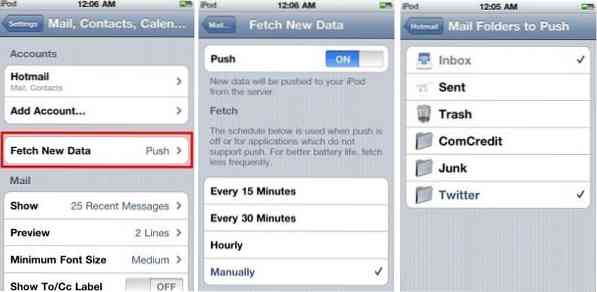
 Phenquestions
Phenquestions


